Impressora Bematech
Espelho de Cupons Fiscais
-
Abra Aplicativo BEMATOOL
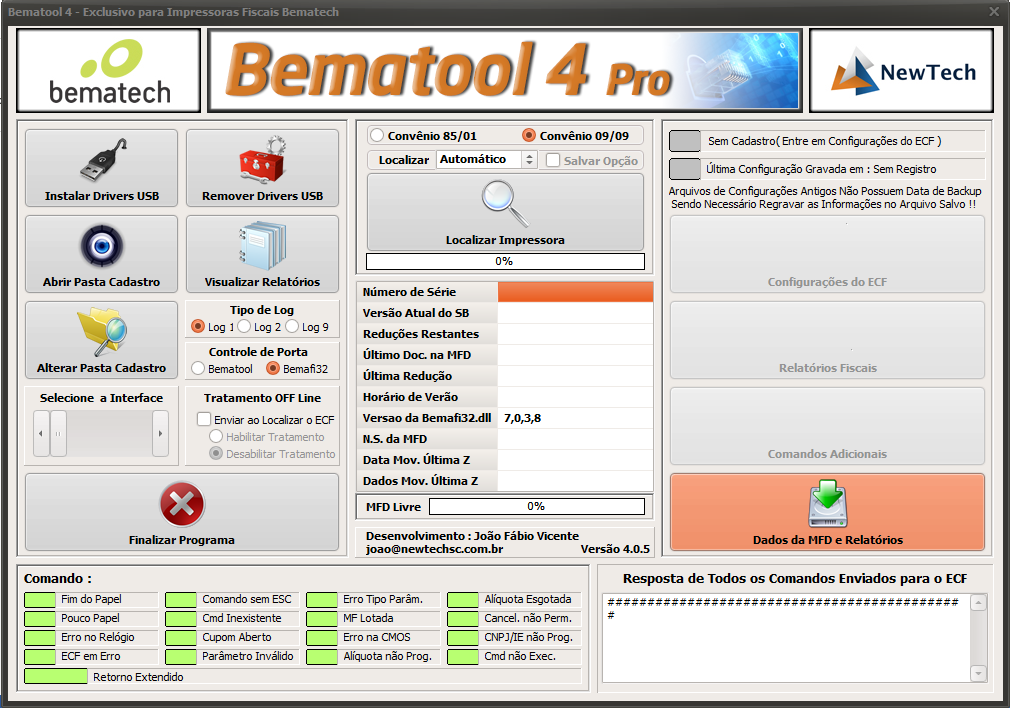
-
Localize a impressora Fiscal
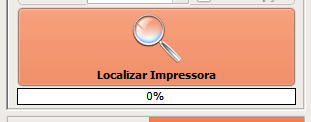
-
Clique em Dados da MFD e Relatórios
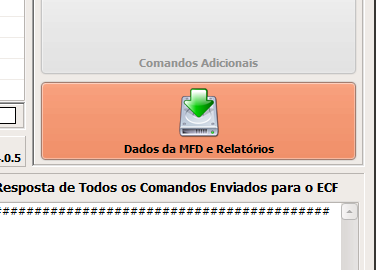
-
Selecione o Tipo de intervalo a ser gerado o Espelho: Data ou Cupom COO
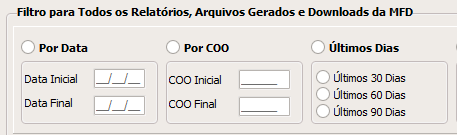
-
Selecione a opção Gerar Espelhoe Clique em Download da MF da Impressora
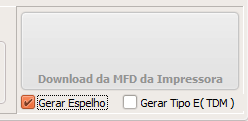
-
Após Download, visualize o relatório

Espelho Redução Z
-
Siga os passos anteriores até o 4º passo
-
Selecione uma das opções de Listar Redução Z ou Separar Reduções Z

-
Selecione a opção Gerar Espelho e Clique em Download da MF da Impressora
-
Após Download visualize o relatório.
Impressora Epson
Espelho de Cupons Fiscais
- Abra o Aplicativo EPmfd3

- Clique em Extrair arquivos de impressora (ECF)
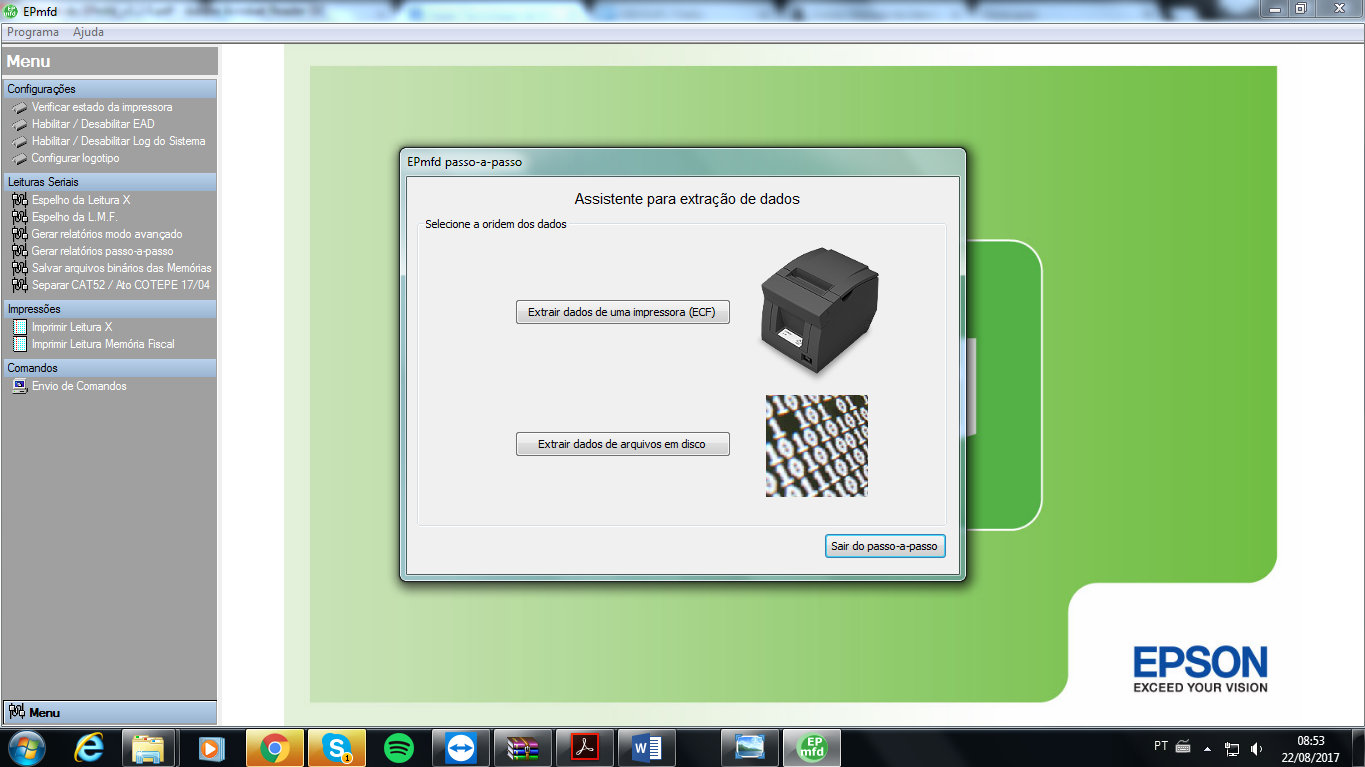
- Clique em Gerar Relatórios Modo Avançado Através dessa janela, é possível gerar Espelhos ATO/COTEPE, Arquivo eletrônico de registros do PAF-ECF, SPED-Fiscal e Relatório Sintegra. Lendo diretamente da impressora ou de um arquivo binário.

- Abrirá a Janela de leituras Seriais, Selecione Gerar Espelho de Documentos ao selecionar esta opção, a lista “Tipos de Espelhos” é habilitada, para que o seja possível selecionar quais tipos de documento devem ser gerados.
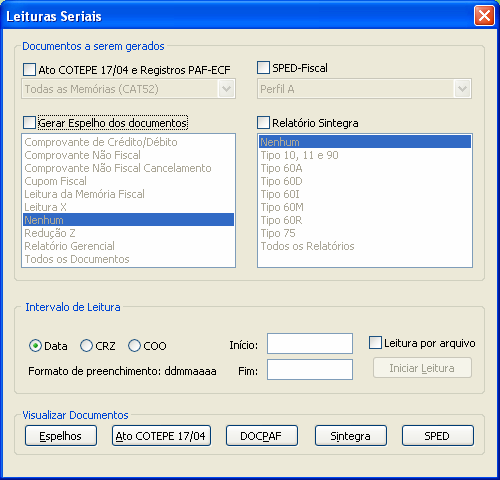
- Selecione a Opção Cupom Fiscal
- Selecione o Intervalo da leitura – a. Data: Especifica que sua leitura será através de um intervalo de data. Ex.: Caso o usuário queira efetuar uma leitura do movimento do ECF do dia 01/08/2017 até o movimento do dia 31/08/2017, deverá preencher os campos “Início” e “Fim”, no formato ddmmaaaa, ou seja: 01082017 até 31082017. b. COO (Contador de Ordem de Operação): Especifica que a leitura será obtida através de um intervalo de COO.
- Depois clique em Iniciar Leitura
- Para Visualizar os Documentos gerados, clique em Espelhos esse botão possibilita sua visualização do espelho gerado, ou de um espelho salvo em disco.
Espelho de Redução Z
- Siga os passos anteriores até o passo 4
- Selecione a opção Redução Z

- Selecione o intervalo de leitura, podendo ser por data ou CRZ (Contador de Redução Z) que especifica que sua leitura será através de um intervalo de CRZ
- Clique em Iniciar Leitura
- Depois Visualize os relatórios Clicando em Espelhos esse botão possibilita sua visualização do espelho gerado, ou de um espelho salvo em disco.